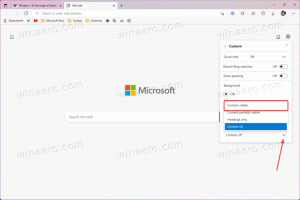Az automatikus lejátszási beállítások biztonsági mentése a Windows 10 rendszerben
Az automatikus lejátszás a shell egy speciális funkciója, amely lehetővé teszi a felhasználó számára, hogy gyorsan kiválaszthassa a kívánt műveletet a számítógépéhez csatlakoztatott vagy csatlakoztatott különféle médiatípusokhoz. Beállíthatja úgy, hogy a fényképeket tartalmazó lemez behelyezésekor megnyissa kedvenc képnézegető alkalmazását, vagy automatikusan elindítson egy médialejátszó alkalmazást a médiafájlokat tartalmazó meghajtóhoz. Időt takarít meg, mivel a kívánt alkalmazás automatikusan elindul minden alkalommal, amikor csatlakoztatja a készüléket vagy behelyezi a lemezt.

Miután konfigurálta az automatikus lejátszás beállításait a kívánt módon, érdemes lehet biztonsági másolatot készítenie testreszabások annak érdekében, hogy később gyorsan visszaállíthassák, vagy átvigyenek egy másik felhasználói fiókba, ill Windows 10 PC. Íme, hogyan lehet ezt megtenni.
Hirdetés
Megjegyzés: A Windows 10 rendszerben többféleképpen engedélyezheti vagy letilthatja az automatikus lejátszást. Megtehető a Beállítások, a klasszikus Vezérlőpult vagy a Registry segítségével. Lásd referenciaként:
Az automatikus lejátszás letiltása vagy engedélyezése a Windows 10 rendszerben
Az automatikus lejátszás beállításainak biztonsági mentése a Windows 10 rendszerben, csináld a következőt.
- Nyissa meg a Rendszerleíróadatbázis-szerkesztő alkalmazás.
- Nyissa meg a következő rendszerleíró kulcsot.
HKEY_CURRENT_USER\Software\Microsoft\Windows\CurrentVersion\Explorer\AutoplayHandlers\EventHandlersDefaultSelection
Nézze meg, hogyan lehet belépni a rendszerleíró kulcshoz egy kattintással.
- Kattintson a jobb gombbal a kulcsra Autoplay Handlers a bal oldalon, és válassza ki Export a helyi menüből.

- Adja meg a fájlnevet, amelyre a rendszerleíróadatbázis-kulcsot exportálja.
- Most menj a kulcshoz
HKEY_CURRENT_USER\Software\Microsoft\Windows\CurrentVersion\Explorer\AutoplayHandlers\UserChosenExecuteHandlers
- Kattintson jobb gombbal a UserChosenExecuteHandlers mappát, és válassza ki Export a helyi menüből.
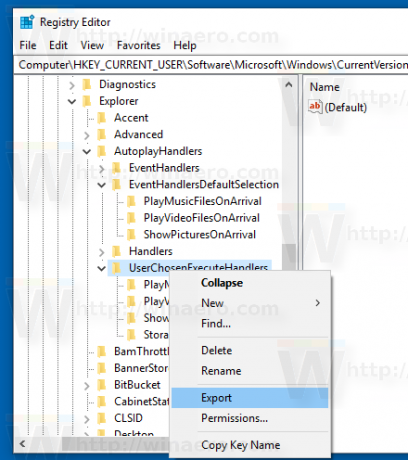
- Mentse el a kulcsot egy *.REG-be, és kész.
Most nézzük meg, hogyan állíthatjuk vissza az automatikus lejátszás beállításait a Windows 10 rendszerben.
Állítsa vissza az automatikus lejátszási beállításokat a Windows 10 rendszerben
Ha vissza szeretné állítani az automatikus lejátszási beállításokat a fenti utasítások szerint létrehozott biztonsági másolatból, kattintson duplán a *.REG fájlokra, és importálja őket a rendszerleíró adatbázisba. Utána, kijelentkezés és jelentkezzen be felhasználói fiókjába. Alternatív megoldásként megteheti indítsa újra a Windows 10-et.
Ez az.
Kapcsolódó cikkek:
Az automatikus lejátszás letiltása vagy engedélyezése a Windows 10 rendszerben
Parancsikon létrehozása az automatikus lejátszás beállításainak megnyitásához a Windows 8.1 rendszerben